 Jsme tu skoro všichni Minťáci, ale každý má svou specifickou volbu programů, které nejčastěji používáme. Stejně tak to platí o webových prohlížečích, protože tam jich máme na výběr hned několik. Někdo preferuje rychlost, jiný zase komfortní vybavenost, další je zase tradicionalista, který svoje zvyky ani prohlížeče měnit nebude atd. Nicméně na síti se stále něco děje, prohlížeče se vylepšují, protože stále je pro to nějaký důvod a příčina. Tak se objevují nejrůznější doplňky (addons), se kterými si můžeme ledacos zrychlit, zbavit se reklamy a navazujících diskuzí a tak různě.
Jsme tu skoro všichni Minťáci, ale každý má svou specifickou volbu programů, které nejčastěji používáme. Stejně tak to platí o webových prohlížečích, protože tam jich máme na výběr hned několik. Někdo preferuje rychlost, jiný zase komfortní vybavenost, další je zase tradicionalista, který svoje zvyky ani prohlížeče měnit nebude atd. Nicméně na síti se stále něco děje, prohlížeče se vylepšují, protože stále je pro to nějaký důvod a příčina. Tak se objevují nejrůznější doplňky (addons), se kterými si můžeme ledacos zrychlit, zbavit se reklamy a navazujících diskuzí a tak různě.
Průkopníkem v této oblasti je Firefox, který patří mezi normálními uživateli (údajně) mezi nejoblíbenější browsery. Máme ho i v základní instalaci, tak proč něco měnit… Pokud mohu hovořit za sebe, protože nejsem normální, tak preferuji Operu, Qupzillu, Slimboat a někde na konci je i ta Ohnivá liška. Protože o doplňcích a novinkách se dozvím tak či tak, nedá mi to a půjdu si ho vyzkoušet. Tak se stalo, že jsem našel a vyzkoušel doplněk Evernote Clearly a to hned na Firefoxu. Je pravdou, že je dodáván i pro Chromium a Operu, ale nedá se všechno udělat najednou.
Jelikož pochází z Kalifornie, tak si musíme opět zvykat na angličtinu a také i na to, že po nainstalování na nás čeká EULA a to o velikosti 4278 slov a ještě se nám pak podbízí registrace, kde se máme přiznat k svému e-mailovému účtu, včetně hesla, což nám má umožnit využívání VŠECH výhod Evernote Clearly – Distraction-free reading.
Na rozdíl od mnoha jiných čtenářů já osobně na počítači čtu rád. Když ale vidím na svém 24“ monitoru všechen ten text a okolo jak řádí hromada reklam, tak se to prostě nedá. Připadá mi někdy lepší posílat si texty na mobilní telefon nebo na e-book reader. Pokud ale se mnou sdílíte chuť k internetovému čtení a přesto se někdy musíte přemáhat a nutit, abyste to přelouskali, protože vás obsah článku z nějakého důvodu zajímá, zde máte tip, jak si internetové čtení ulehčit a zpohodlnit.
Pokud jediný zdroj internetu je počítač, pak doporučuji aplikaci Clearly.
Clearly (http://evernote.com/clearly/)
Aplikace je od firmy Evernote a funguje jako doplněk do prohlížeče. Jde přidat do Opery a Firefoxu, ale funguje i v Chrome. Aplikace dovede čtení zpohodlnit tím způsobem, že ze stránky odstraní veškeré rušivé elementy (reklamy, tlačítka, animace) a vytáhne pouze text, který hodí přes celou stránku. A hned se čte lépe. Též si můžete zvolit font, velikost písma a také zda chcete číst černé písmo na bílém pozadí nebo bílé písmo na černém pozadí. Taktéž můžete zvýraznit některé věci nebo si je uložit do Evernote na později. Doplněk se aktivuje kliknutím na ikonku lampičky, která vévodí na liště doplňků FF nebo jiného browseru.
Výsledek je ten, že se pohodlněji čte, text se dá upravit, případně vytisknout.
Jaké jsou tedy výhody, že si kvůli nim přidáme k webovému prohlížeči další doplněk ?
- Tak především je to zvýšená kvalita čtení – pokud je na stránce nepředstavitelné množství „smetí a balastu“, tak Evernote natáhne přes stránku jakýsi závěs, který umožní vidět pouze vybraný článek a ostatní zmatky, reklamy a rozptylování schová. Aktivuje se ikonkou lampičky, která se nachází mezi ostatními doplňky vpravo nahoře u textové lišty. Současně se po spuštění na pravé straně ukáže svislý černý pruh se čtyřmi symboly. Ten nahoře – to je šipka, ukazující někam vlevo dozadu – což je návratové tlačítko na původní „look“ stránky.
- Pokud nemáte právě čas na čtení, klepnete na ikonu Evernote, (Slon) čímž se stránka označí pro pozdější čtení.
- Pokud nás zaujala nějaká pasáž z textu, je možné si ji zvýrazňovačem zviditelnit, čemu odpovídá ikona „tužky a písmene T.“
- Pro prohlížení zvoleného textu si můžete zvolit několik z předvolených témat, aby se lépe četlo, a nenamáhal zrak. Můžete si vytvořit i své vlastní téma. Volba se zapíná na svislém pruhu, kde je označená ikonou „Aa“.
- Pro možnost vytisknout příslušný text, je na svislém pruhu ikona „Tiskárny“, kde si vyberete svoji tiskárnu, nebo volbu „do PDF“.
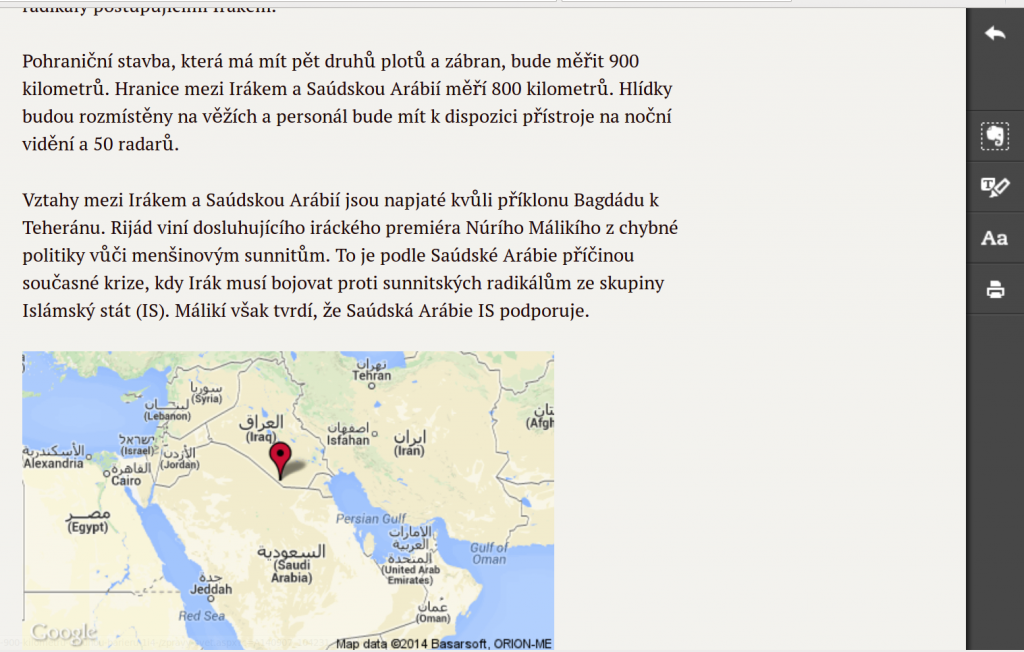 Na obrázku vidíme vpravo ten uvedený „černý pruh“ s ikonami.
Na obrázku vidíme vpravo ten uvedený „černý pruh“ s ikonami.
 Tak vypadá volba inverzního textu, vpravo nahoře je „spouštěcí ikona“.
Tak vypadá volba inverzního textu, vpravo nahoře je „spouštěcí ikona“.
Příjemné čtení!



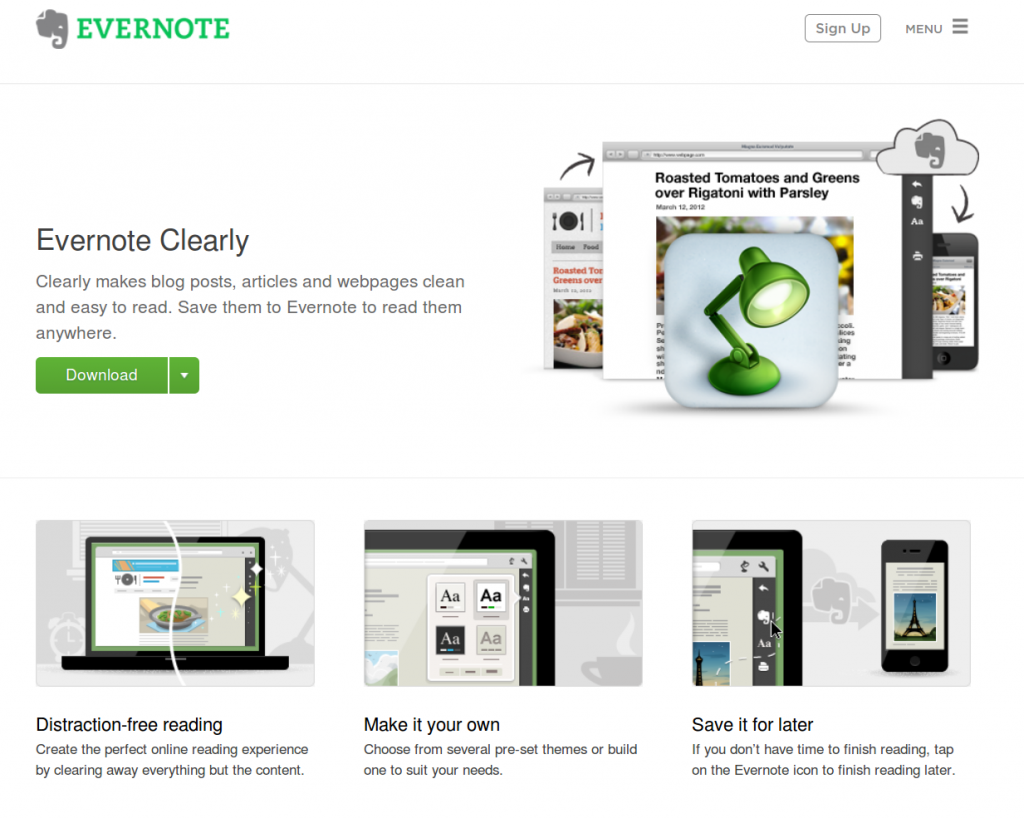
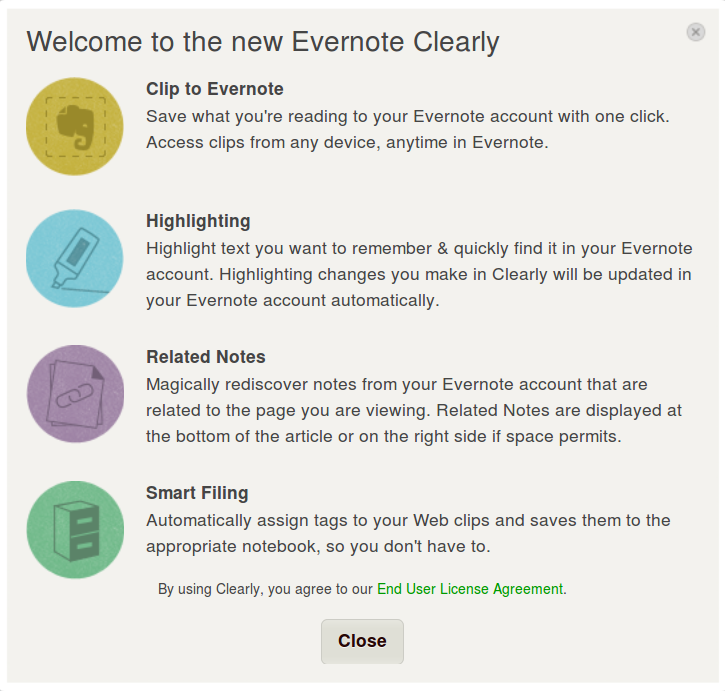
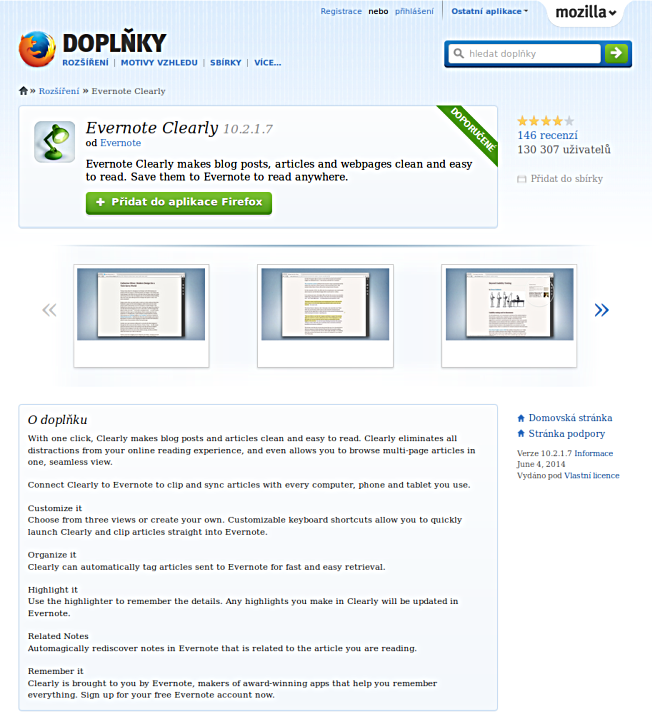
Nádhera, díky za tip, protože hýbací reklamy a všechen ten kolotoč se mi taky nelíbí.
Perfekt!!!
Přece jen už je ten článek pár let starý, takže odkaz už nefunguje a add-on už není k mání ani v i-krámku Chrome. Nicméně pro prohlížeč Vivaldi, který t.č. zkouším, jsou k dispozici plnohodnotné náhrady fungující stejným způsobem přes ikonu v adresním řádku, např. tyto:
https://add0n.com/chrome-reader-view.html
https://mercury.postlight.com
Třeba tahle informace někomu pomůže.
A pro uživatele Firefox je taková funkce už zabudovaná. https://www.mozilla.cz/zpravicky/firefox-s-novym-rezimem-pro-snadne-cteni/
Ahoj Michale, nemohl bys nám tady udělat jeden nový článek o Firefoxu popř. i Thunderbirdu – jak se co zálohuje a obnovuje (ne jen kompletní profil, ale třeba jen záložky a hesla nebo maily + účty + hesla v TB), co je dobré udělat pro rychlejší práci s FF a TB, jak poznat doplňky, které práci zpomalují apod.?
Množí se tady občas kritika FF a hodně problémů bych si tipnul, že může být i ve starých obnovovaných profilech. Když máme tu úžasnou možnost, že stránky dnes vedeš Ty, tak pěkný, jednoduchý článek o programech z dílen Mozilly by fakt bodnul.
Moc děkuji.
Tomáš
no nemyslim si ze clanok zlepsi image Firefoxu.
problem je ze liska zacina byt nenazrana.
FF so startovacou obrazovkou (mozilla.org) zerie 620MB z ram adon je jediny a to ublock origin.
to iste na Chrome 215MB a 206MB na chromium.
FIREFOX (domovská stránka): 318
FIREFOX (5 otvorených kariet): 552
DOPLNKY: uBlock Origin, uMatrix, HTTPS Everywhere, F.B Purity, Group Speed Dial
PALEMOON (domovská stránka): 199
PALEMOON (5 otvorených kariet): 319
DOPLNKY: uBlock Origin, uMatrix, Moon Tester Tool, HTTPS Everywhere, F.B Purity, Speed Dial FVD
CHROME (domovská stránka): 454
CHROME (5 otvorených kariet): 669
DOPLNKY: uBlock Origin, uMatrix, HTTPS Everywhere, F.B Purity, Speed Dial
Takže nie všetci sú postihnutí.
Zabudla som sa podpísať.
Firefox (zakázané doplnky): 181
Palemoon (zakázané doplnky): 107
Chrome (zakázané doplnky): 292
Firefox (safe mode): 155
Palemoon (safe mode): 75
Dle mne parametr prý nenažranosti prohlížeče ztrácí stejně na významu!
Tak jak postupně provádíme upgrade hardware. Stavět další vývoj a tedy měřítko hodnocení, to abych mohl brouzdat na webu s i 15 let starým počítačem nebo notebookem kterého mně je líto zlikvidovat, je nesmyslné protože začíná být velmi okrajové.
Každý chvílku tahá pilku, takže standardem je dle mne mít přístup proto jak k Chrome/Chromiu tak k Firefoxu, no a jako třetí a také pro zvědavou zábavu mohu zkoušet něco vylehčeného.
Ještě donedávna a příklad, aplikace pro obchodování na burze Patria Direct vyžadovala mít v prohlížeči speciálně stažený bezpečnostní certifikát. A po nějaké době ho bylo nutno vyměnit.
I když třeba já standardně používám Chromium/Chrome a ten certifikát tam mám naistalovaný, tak ale bezpečnostní aplikace Patria Direct dovolila ten certifikát stáhnout v Linuxu jen přes Firefox, to Chrome/Chromium jakoby „bezpečně“ neznala a proto stáhnout nepovolovala.
Takže tomu Firefoxu se stejně asi nevyhneme, i když na něj někdo teď dští (a věřím že subjektivně) oheň a síru: právě že to je jeden stále ze standardů tak věřím, že autoři případné námitky zapracují hned v dalších verzích.
Příklad vylehčeného prohlížeče, ale a žel okrajového a nedávno jsem tu na webu zmiňoval, na Qt knihovnách postavený Falkon (bývalá QupZilla a nyní součást projektu KDE) je sice subjektivně dle mne viditelně rychlejší a jak jsem testoval na paměť i o něco úspornější, nějak jsem však nenašel zde možnost pro mne důležité synchronizace, nabídka a předpokládám že ověřených doplňků je velmi omezená … a nenašel jsem právě možnost mít tam ten bezpečnostní certifikát, takže u aplikací které ho využívají a vyžadují bude mít prohlížeč asi smůlu.